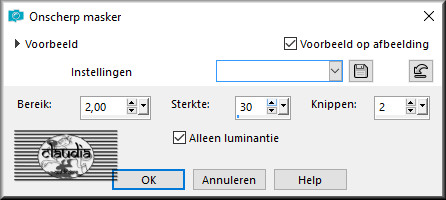Deze tutorial is auteursrechtelijk beschermd door Le Monde de Bea, alle rechten voorbehouden.
Elke verspreiding, zonder voorafgaande schriftelijke toestemming is geheel verboden.
Elke gelijkenis met een andere tutorial is puur toeval.
Deze les is geschreven in PSP X9 op 22-02-2018.
Ik heb de persoonlijke toestemming van Bea om haar lessen te vertalen uit het Frans.
Wil je deze vertaling linken, dan moet je Bea daarvoor persoonlijk toestemming om vragen !!!
Ik ben alleen maar de vertaler, de auteursrechten liggen volledig bij Bea.
Merci beaucoup Bea, que je pouvez traduire vos leçons en Néerlandais
Claudia.
Materialen :

De Maskers openen we in PSP.
De gebruikte Filters in deze les :

- L en K landksiteofwonders - L&K's Zitah.
- Simple - Top Left Mirror.
- MuRa's Meister - Cloud en Copies.
- Mehdi - Sorting Tiles en Wavy Lab 1.1.
- AP [Lines] - Lines - SilverLining.
- Filters Unlimited 2.0.
- [AFS IMPORT] - sqborder2.
***Importeer het filter [AFS IMPORT] in het filter "Filters Unlimited 2.0"***
Kleurenpallet :
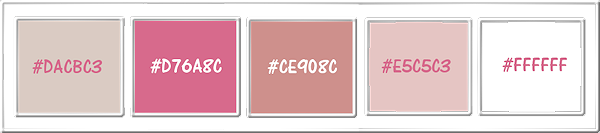
1ste kleur = #DACBC3
2de kleur = #D76A8C
3de kleur = #CE908C
4de kleur = #E5C5C3
5de kleur = #FFFFFF
Wanneer je met eigen kleuren werkt speel dan met de mengmodus
en/of dekking naar eigen inzicht.
Klik op onderstaande banner om naar de originele les te gaan :


1.
Open uit de materialen het bestand "Fond_Alpha_Jesuis">
Dit is geen leeg bestand. De selecties zitten in het alfakanaal.
Venster - Dupliceren (of gebruik de sneltoetsen SHIFT + D).
Sluit het originele bestand, we werken verder op het duplicaat.

2.
Vul de afbeelding met de 2de kleur : #D76A8C.
Lagen - Nieuwe rasterlaag.
Vul deze laag met de 1ste kleur : #DACBC3.
Open uit de materialen het Masker "smArt_maszk_54" en minimaliseer het.
Ga terug naar je werkje.
Lagen - Nieuwe maskerlaag - Uit afbeelding :
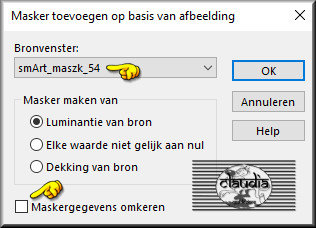
Effecten - Randeffecten - Sterker accentueren.
Lagen - Samenvoegen - Groep samenvoegen.
Effecten - Afbeeldingseffecten - Naadloze herhaling :
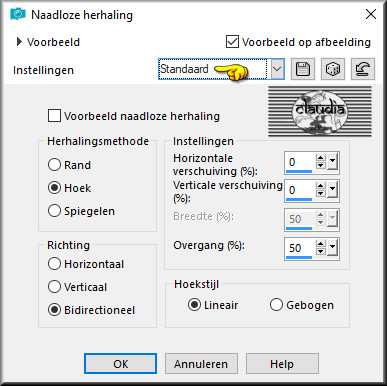
Effecten - 3D Effecten - Slagschaduw :
Verticaal = 0
Horizontaal = 0
Dekking = 10
Vervaging = 2
Kleur = Zwart (#000000)
Aanpassen - Scherpte - Verscherpen.

3.
Activeer de onderste laag in het Lagenpallet (= Raster 1).
Effecten - Textuureffecten - Weefpatroon : Bovenste kleur = 1ste kleur en de Onderste kleur = 5de kleur
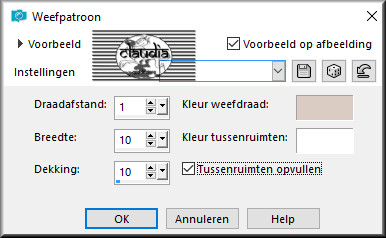

4.
Activeer de bovenste laag in het Lagenpallet (= Groep - Raster 2).
Selecties - Selectie laden/opslaan - Selectie laden uit alfakanaal : Sélection #1
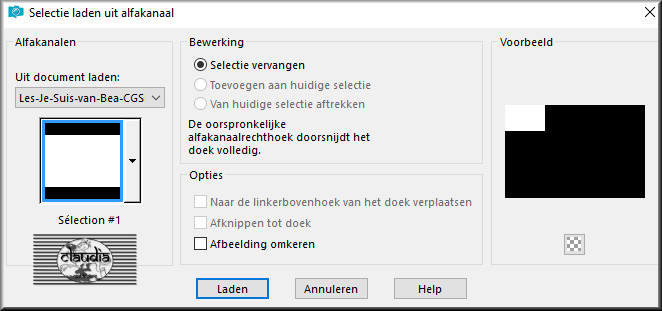
Selecties - Laag maken van selectie.
Effecten - Insteekfilters - L en K landksiteofwonders - L&K's Zitah : pas het filter 2 x toe !!!

Lagen - Eigenschappen : zet de Mengmodus van deze laag op Hard licht.
Effecten - 3D Effecten - Slagschaduw :
Verticaal = 0
Horizontaal = 0
Dekking = 65
Vervaging = 10
Kleur = Zwart (#000000)
Selecties - Niets selecteren.
Effecten - Insteekfilters - Simple - Top Left Mirror :
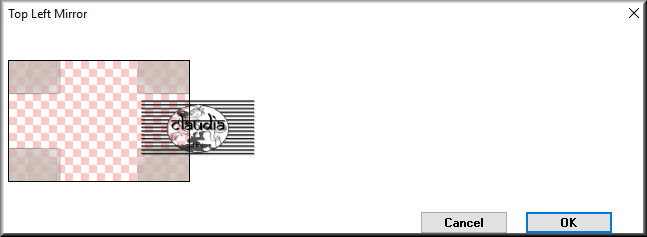

5.
Lagen - Nieuwe rasterlaag.
Vul deze laag met de 3de kleur : #CE908C.
Open uit de materialen het Masker "smArt_maszk_70" en minimaliseer het.
Ga terug naar je werkje.
Lagen - Nieuwe maskerlaag - Uit afbeelding :
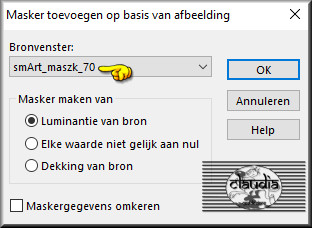
Effecten - Randeffecten - Sterker accentueren.
Lagen - Samenvoegen - Groep samenvoegen.

6.
Selecties - Selectie laden/opslaan - Selectie laden uit alfakanaal : Sélection #2
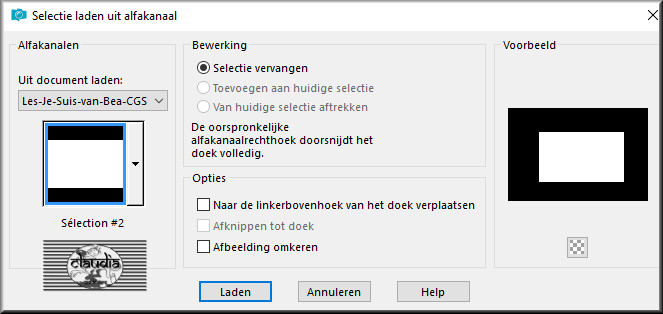
Druk 1 x op de Delete toets op het toetsenbord.
Selecties - Niets selecteren.
Effecten - Vervormingseffecten - Golf :
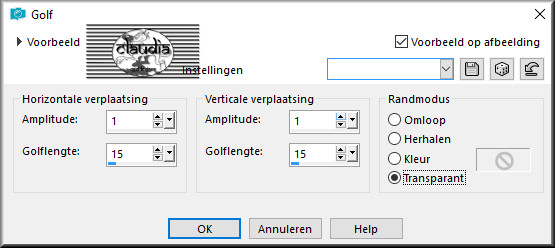
Afbeelding - Formaat wijzigen : 105%, formaat van alle lagen wijzigen niet aangevinkt.
Aanpassen - Scherpte - Verscherpen.

7.
Ga naar het Kleurenpallet en zet de Voorgrondkleur op de 1ste kleur en de Achtergrondkleur op de 2de kleur.
Ga terug naar je werkje.
Lagen - Nieuwe rasterlaag.
Effecten - Insteekfilters - MuRa's Meister - Cloud :
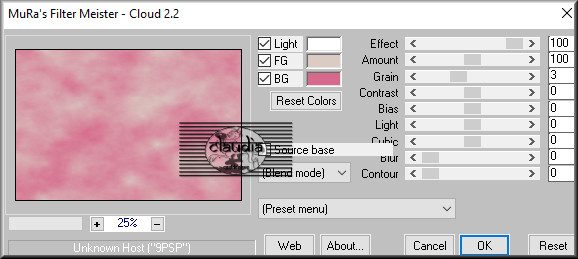
Effecten - Insteekfilters - Mehdi - Sorting Tiles :
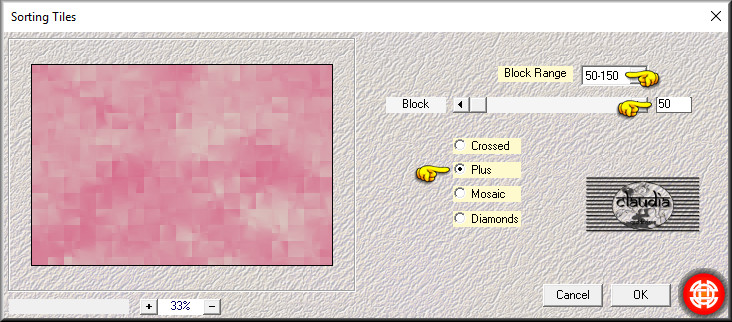
Effecten - Randeffecten - Sterker accentueren.
Effecten - Geometrische effecten - Scheeftrekking :
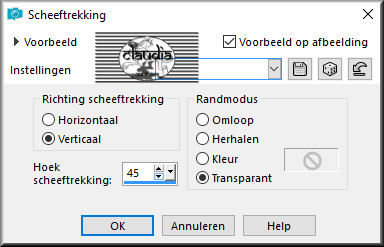
Lagen - Eigenschappen : zet de Mengmodus van deze laag op Hard licht.

8.
Ga naar het Kleurenpallet en zet de Voorgrondkleur op de 4de kleur en de Achtergrondkleur op de 1ste kleur.
Klik met de muis in de Voorgrondkleur en daarna op het tabblad "Verloop".
Maak een Verloop met deze instellingen :
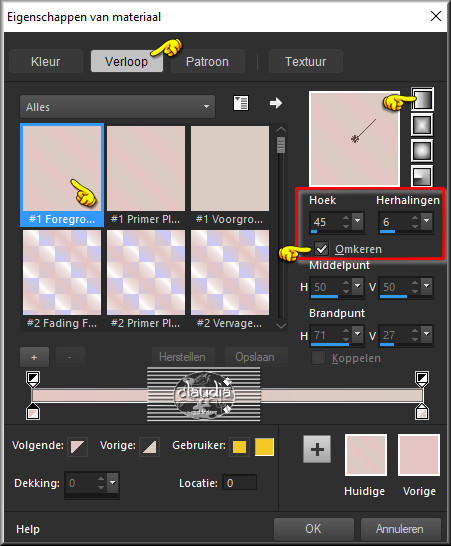
Ga terug naar je werkje.
Lagen - Nieuwe rasterlaag.
Activeer het Selectiegereedschap (toets S op het toetsenbord) - Aangepaste selectie :

Voer deze getallen in :
Boven = 0
Links = 250
Rechts = 350
Onder = 600
Vul de selectie met het Verloop.
Effecten - Insteekfilters - AP [Lines] - Lines - SilverLining :
![Effecten - Insteekfilters - AP [Lines] - Lines - SilverLining](../../images/Vertaalde_Lessen/Le-Monde-de-Bea/Je-Suis/Plaatje15.jpg)
Effecten - 3D Effecten - Slagschaduw :
Verticaal = 0
Horizontaal = 0
Dekking = 60
Vervaging = 25
Kleur = Zwart (#000000)
Selecties - Niets selecteren.
Lagen - Eigenschappen : zet de Mengmodus van deze laag op Overlay.
Effecten - Afbeeldingseffecten - Naadloze herhaling : de instellingen staan goed.

9.
Lagen - Nieuwe rasterlaag.
Activeer het Selectiegereedschap (toets S) - Aangepaste selectie en voer deze getallen in :
Boven = 125
Links = 300
Rechts = 560
Onder = 425
Vul de selectie met de 5de kleur : #FFFFFF.
Selecties - Wijzigen - Inkrimpen : Aantal pixels = 5.
Druk 1 x op de Delete toets op het toetsenbord.
Selecties - Niets selecteren.

10.
Open uit de materialen de tube "tube danimage florence ".
Bewerken - Kopiëren.
Ga terug naar je werkje.
Bewerken - Plakken als nieuwe laag.
Afbeelding - Formaat wijzigen : 50%, formaat van alle lagen wijzigen niet aangevinkt.
Aanpassen - Scherpte - Verscherpen.
Plaats de tube mooi in het frame :

Lagen - Schikken - Omlaag.
Activeer de laag erboven (= Raster 4).
Activeer het Wisgereedschap (= gummetje) en wis een gedeelte van het frame weg en ook
van de tube zelf op de laag eronder (= Raster 5):
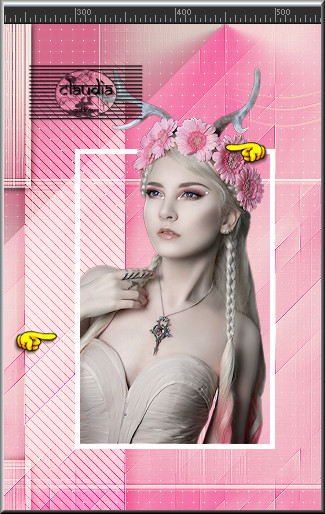
Zorg ervoor dat de bovenste laag actief is in het Lagenpallet.
Lagen - Samenvoegen - Omlaag samenvoegen.
Effecten - 3D Effecten - Slagschaduw :
Verticaal = 5
Horizontaal = 5
Dekking = 50
Vervaging = 10
Kleur = Zwart (#000000)
Effecten - Insteekfilters - MuRa's Meister - Copies :
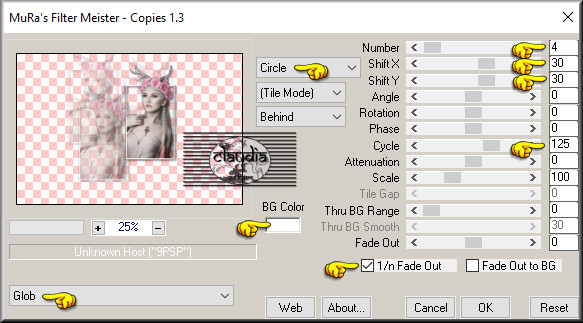

11.
Open uit de materialen het WordArt "1801281010242606615510006".
Verwijder het watermerkje.
Activeer het Gereedschap "Kleurwisselaar" : 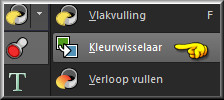
Heb je deze niet in jouw PSP versie, geen nood, je kan de tekst inkleuren in jou kleurtonen of je
gebruikt het filter : Adjust - Variation.
Klik met de kleurwisselaar op de tekst, maar niet voor je eerst je Voorgrondkleur op de gewenste kleur hebt gezet.
Bewerken - Kopiëren.
Ga terug naar je werkje.
Bewerken - Plakken als nieuwe laag :
Klik op de letter K om het raster aan te zetten met deze instellingen :
Positie X = 0,00 / Positie Y = 180,00

Druk op de letter M om het raster te deactiveren :
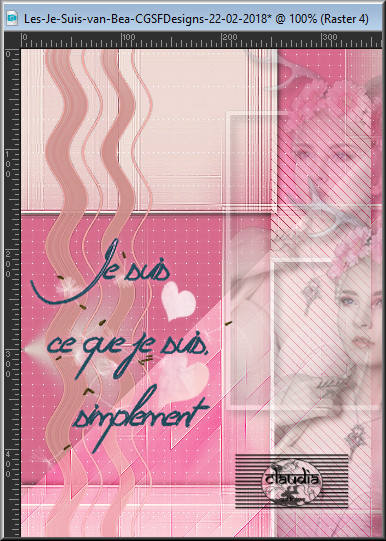
Aanpassen - Scherpte - Verscherpen.
Effecten - 3D Effecten - Slagschaduw :
Verticaal = 0
Horizontaal = 0
Dekking = 50
Vervaging = 1
Kleur = Zwart (#000000)

12.
Open uit de materialen het element "deco".
Bewerken - Kopiëren.
Ga terug naar je werkje.
Bewerken - Plakken als nieuwe laag.
Het element staat gelijk goed.

13.
Afbeelding - Randen toevoegen : Symmetrisch aangevinkt
2 px met de 1ste kleur : #DACBC3
2 px met de 2de kleur : #D76A8C
2 px met de 3de kleur : #ce908C
2 px met de 1ste kleur : #DACBC3
2 px met de 3de kleur : #ce908C
Selecties - Alles selecteren.
Afbeelding - Randen toevoegen : 20 px met de 5de kleur : #FFFFFF, Symmetrisch aangevinkt.
Effecten - 3D Effecten - Slagschaduw :
Verticaal = 0
Horizontaal = 0
Dekking = 75
Vervaging = 20
Kleur = Zwart (#000000)
Selecties - Niets selecteren.

14.
Open uit de materialen het element "deco2".
Bewerken - Kopiëren.
Ga terug naar je werkje.
Bewerken - Plakken als nieuwe laag.
Het element staat gelijk goed.

15.
Ga naar het Kleurenpallet en zet de Voorgrondkleur op de 4de kleur en de Achtergrondkleur op de 3de kleur.
Ga terug naar je werkje.
Selecties - Alles selecteren.
Afbeelding - Randen toevoegen : 40 px met de 5de kleur : #FFFFFF, Symmetrisch aangevinkt.
Selecties - Omkeren.
Effecten - Insteekfilters - Mehdi - Wavy Lab 1.1 :
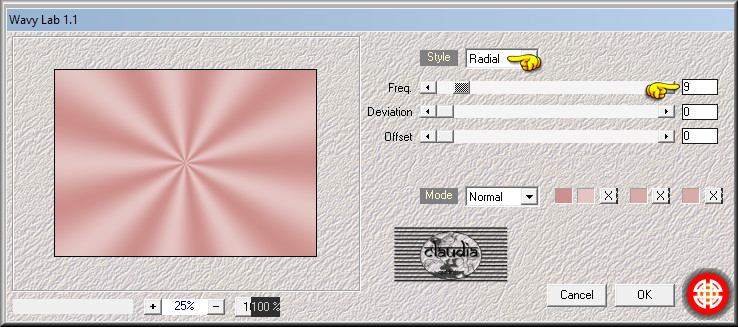
Effecten - Insteekfilters - <I.C.NET Software> - Filters Unlimited 2.0 - [AFS IMPORT] - sqborder2 :
![Effecten - Insteekfilters - <I.C.NET Software> - Filters Unlimited 2.0 - [AFS IMPORT] - sqborder2](../../images/Vertaalde_Lessen/Le-Monde-de-Bea/Je-Suis/Plaatje23.jpg)
Selecties - Omkeren.
Effecten - 3D Effecten - Slagschaduw : de instellingen staan goed.
Selecties - Niets selecteren.
Lagen - Nieuwe rasterlaag.
Plaats hierop je watermerkje.
Afbeelding - Randen toevoegen : 1 px met de 5de kleur : #FFFFFF, Symmetrisch aangevinkt.
Afbeelding - Formaat wijzigen : 900 px breedte, formaat van alle lagen wijzigen aangevinkt.
Aanpassen - Scherpte - Onscherp masker :
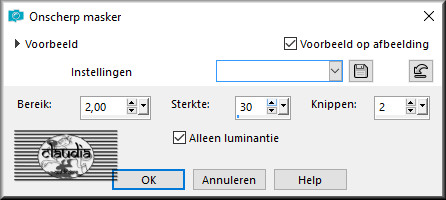
Sla je werkje op als JPG-formaat en daarmee ben je aan het einde gekomen van deze mooie les van Bea.

© Claudia - Februari 2018.



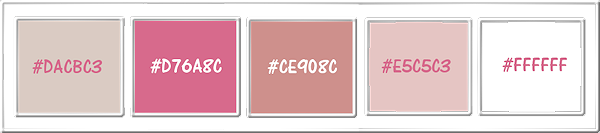
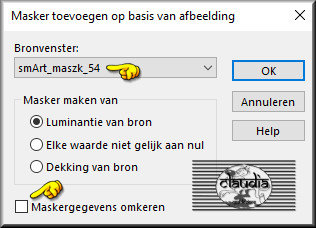
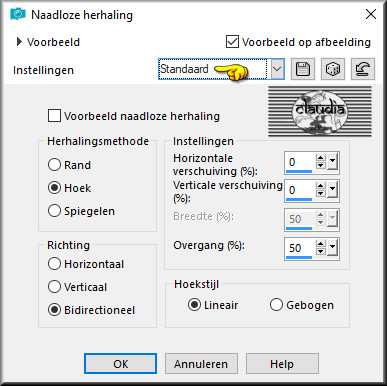
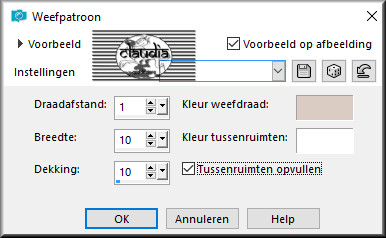
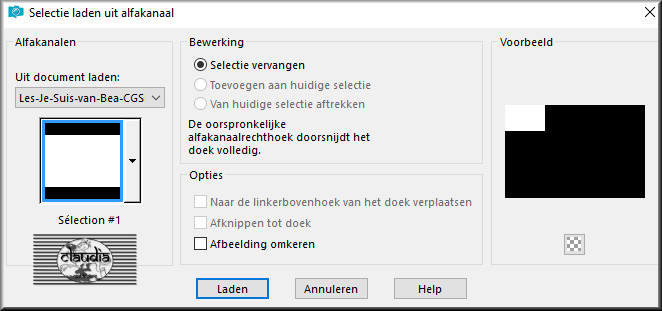

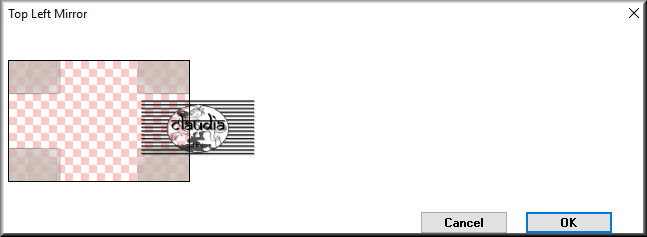
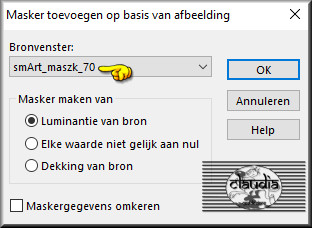
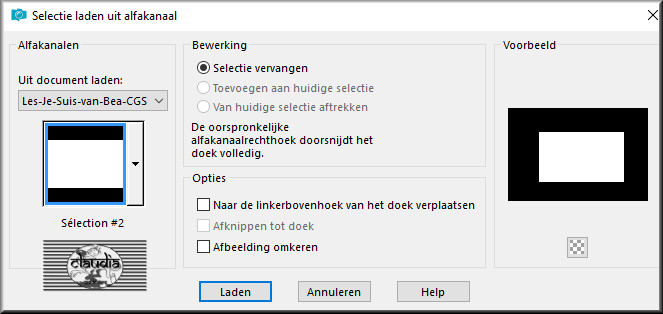
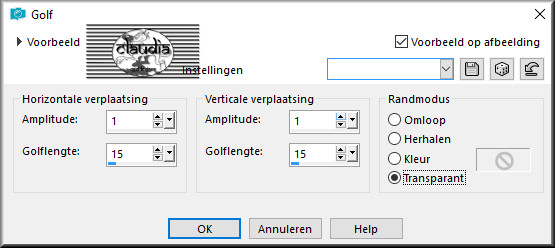
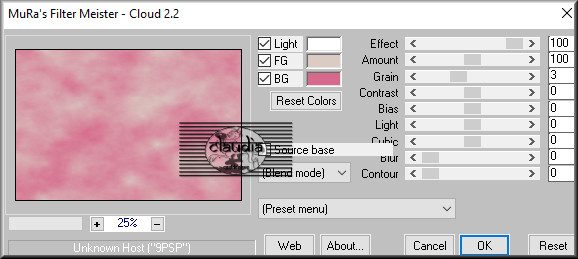
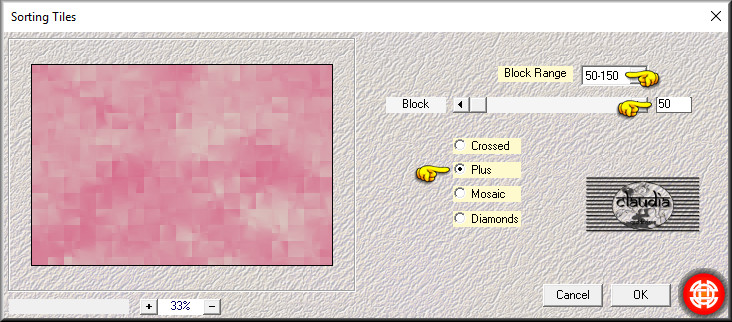
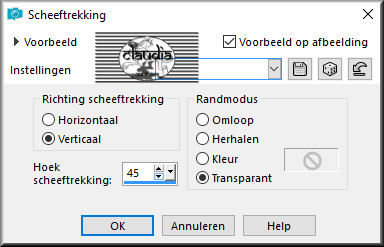
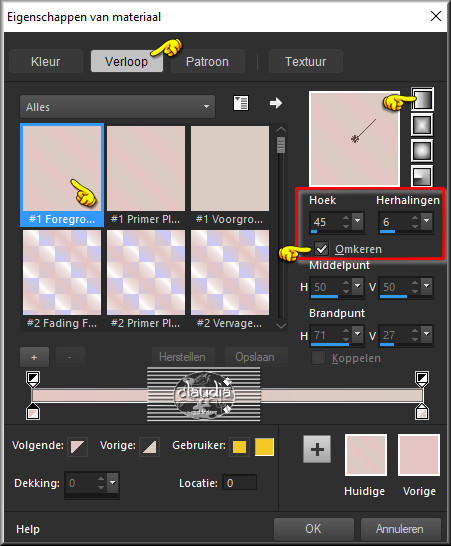

![Effecten - Insteekfilters - AP [Lines] - Lines - SilverLining](../../images/Vertaalde_Lessen/Le-Monde-de-Bea/Je-Suis/Plaatje15.jpg)

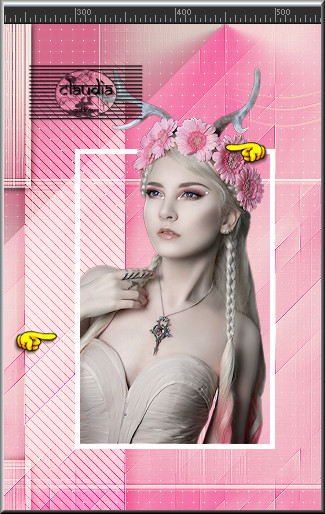
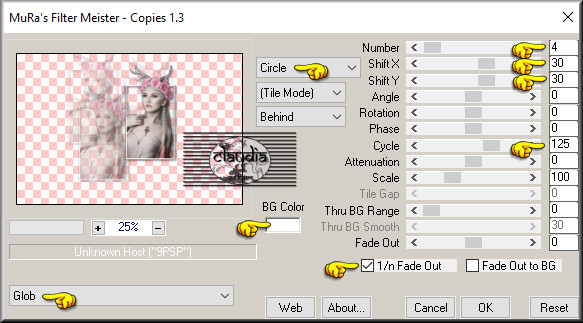
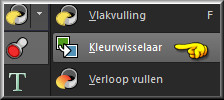

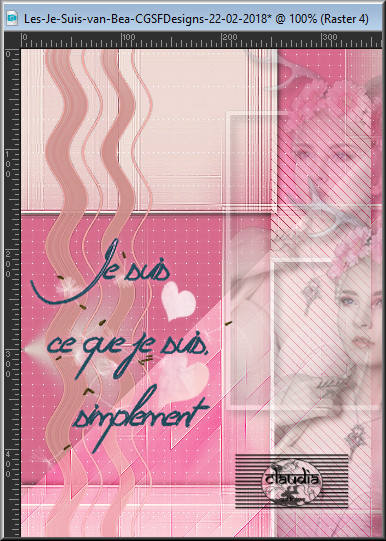
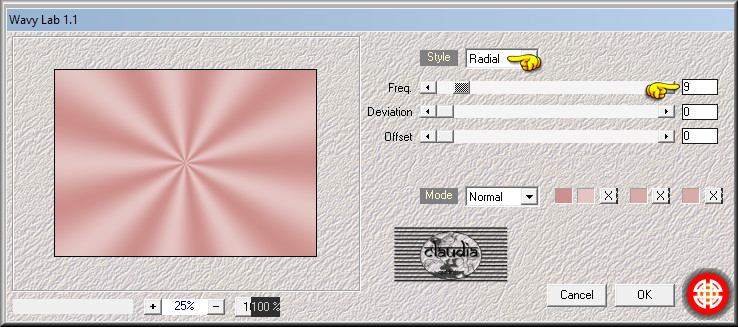
![Effecten - Insteekfilters - <I.C.NET Software> - Filters Unlimited 2.0 - [AFS IMPORT] - sqborder2](../../images/Vertaalde_Lessen/Le-Monde-de-Bea/Je-Suis/Plaatje23.jpg)